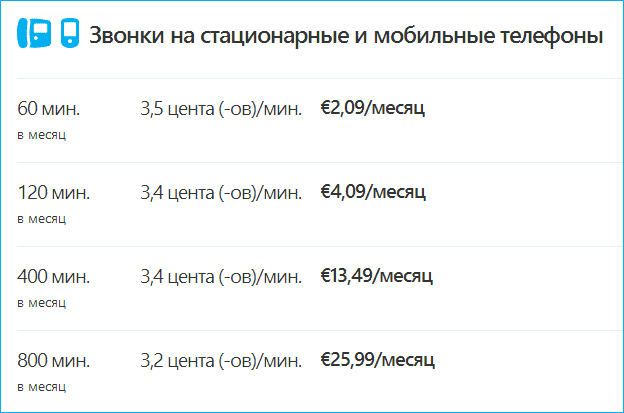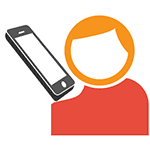 Можно ли звонить с планшета и как это сделать? Достаточно ли для этого, чтобы в нем была сим-карта оператора и поддержка 3G или требуется что-то еще?
Можно ли звонить с планшета и как это сделать? Достаточно ли для этого, чтобы в нем была сим-карта оператора и поддержка 3G или требуется что-то еще?
В этой статье подробно о том, как звонить с планшета Android (для iPad мне известен способ только для уже неактуальной версии iPad 3G, самой первой), и полезная информация о совершении телефонных звонков с таких устройств, вне зависимости от того, каким именно планшетом вы владеете.
Можно ли звонить с 3G планшета?
Можно, но к сожалению, не с любого. Во-первых, для совершения обычных телефонных звонков, как с мобильного телефона, планшет должен иметь модуль связи не просто 3G, а с поддержкой GSM.
Но: даже в тех моделях, где на аппаратном уровне ограничений на звонки нет, телефонная связь может не работать — в некоторых моделях он заблокирован (программно или аппаратно), например, в планшетах Nexus 7 3G используется тот же модуль связи, что и во многих телефонах, однако позвонить с него не получится, в том числе и с альтернативными прошивками.
А многие из планшетов Samsung Galaxy Tab и Galaxy Note могут звонить без дополнительных действий и в них уже есть встроенное приложение «Телефон» (но не у всех, для некоторых моделей Samsung требуются дополнительные действия, чтобы заставить их звонить).

Таким образом, с вашего планшета точно можно звонить, если там уже есть номеронабиратель. Если его нет, то лучшим вариантом будет поискать в Интернете, существует ли такая возможность, бывает, что:
- Возможность совершения голосовых звонков отсутствует в обычной прошивке, но есть в кастомизированной (лучший ресурс для поиска, на мой взгляд — 4pda.ru)
- Звонить можно, но только установив официальную прошивку для другой страны.
Возможность звонить (даже если не сразу после покупки, а после прошивки) обычно присутствует у планшетов, работающих на чипах MTK (Lenovo, WexlerTab, Explay и других, впрочем, не на всех). Лучше всего — попробовать найти, что пишут конкретно о вашей модели планшета и возможности совершения звонков.
Кроме этого, даже не устанавливая сторонних прошивок на планшет, вы можете попробовать скачать номеронабиратель (например, ExDialer) с официального магазина приложений Google Play и проверить, а не будет ли он работать — скорее всего нет, но на некоторых моделях, где возможность совершения звонков в сотовой сети никак не заблокирована, а просто нет приложения для телефонии, срабатывает.
Как звонить с планшета на телефон с помощью Интернета
Если оказалось, что звонить с вашего планшета как с обычного телефона не получается, но 3G модуль на нем присутствует, у вас все равно имеется возможность совершать звонки на городские и мобильные телефоны, задействовав при этом доступ в Интернет.
Самый лучший, на мой взгляд, способ для этого — большинству из вас знакомый Skype. Хотя многие знают о том, что с его помощью можно звонить не только другому человеку в Skype (это бесплатно), но и на обычные телефоны, почти никто этим не пользуются.
Тарифы у них довольно привлекательные: 400 минут звонков на все стационарные и мобильные номера России обойдутся вам примерно в 600 рублей в месяц, есть также безлимитные планы для звонков на городские номера (еще около 200 рублей в месяц вы заплатите за неограниченный Интернет с планшета).
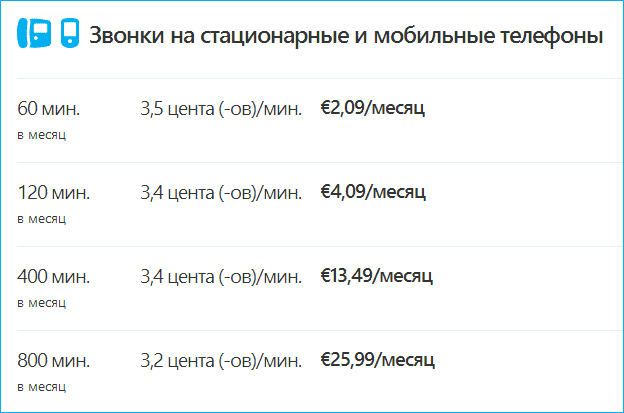
Ну и последний вариант, который не подразумевает звонков на обычные телефоны, но позволяет общаться голосом — это все те же популярные Viber и Skype и множество других аналогичных приложений, которые можно бесплатно скачать в магазине Google Play.
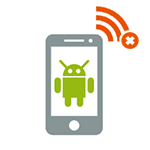 Одна из часто встречающихся проблем при подключении Android телефона или планшета к Wi-Fi — ошибка аутентификации, или просто надпись «Сохранено, защита WPA/WPA2» после попытки подключиться к беспроводной сети.
Одна из часто встречающихся проблем при подключении Android телефона или планшета к Wi-Fi — ошибка аутентификации, или просто надпись «Сохранено, защита WPA/WPA2» после попытки подключиться к беспроводной сети.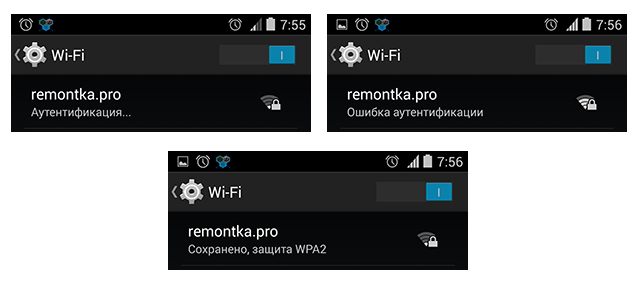
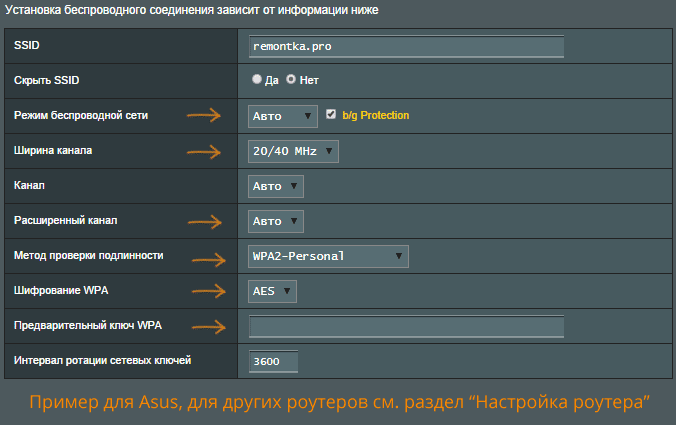
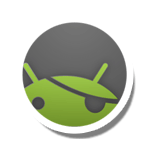 Есть различные способы получить root права на Android телефонах и планшетах, Kingo Root — одна из программ, которая позволяет сделать это «в один клик» и почти для любой модели устройства. Кроме этого, Kingo Android Root, пожалуй, является самым простым способом, особенно для неподготовленных пользователей. В этой инструкции пошагово покажу процесс получения root прав с помощью данного инструмента.
Есть различные способы получить root права на Android телефонах и планшетах, Kingo Root — одна из программ, которая позволяет сделать это «в один клик» и почти для любой модели устройства. Кроме этого, Kingo Android Root, пожалуй, является самым простым способом, особенно для неподготовленных пользователей. В этой инструкции пошагово покажу процесс получения root прав с помощью данного инструмента.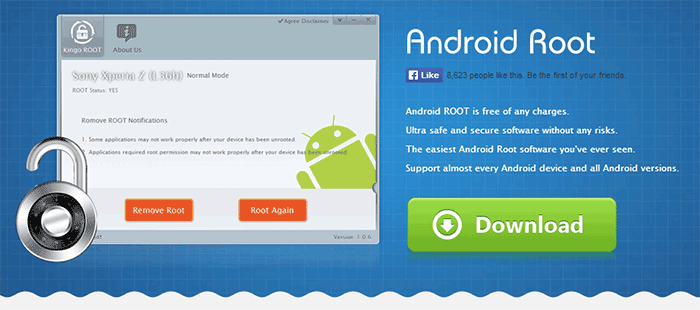
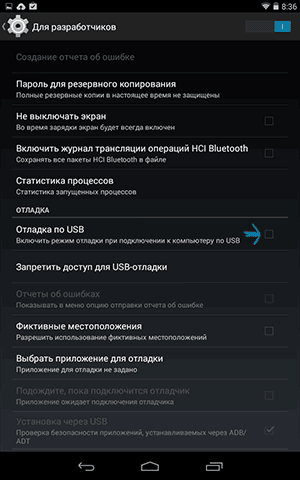
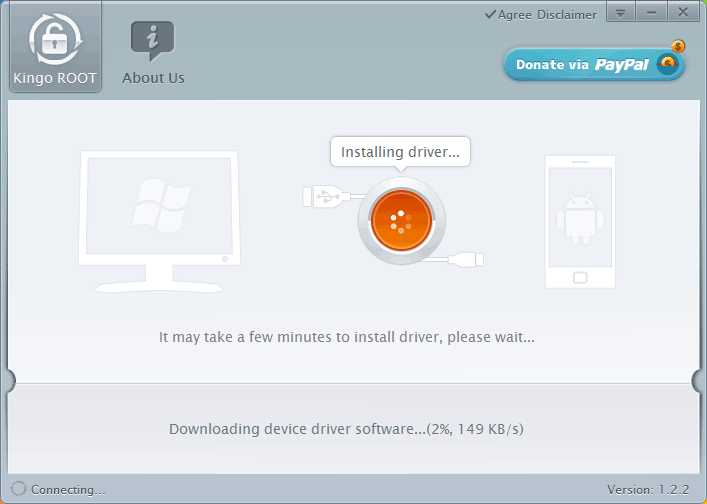
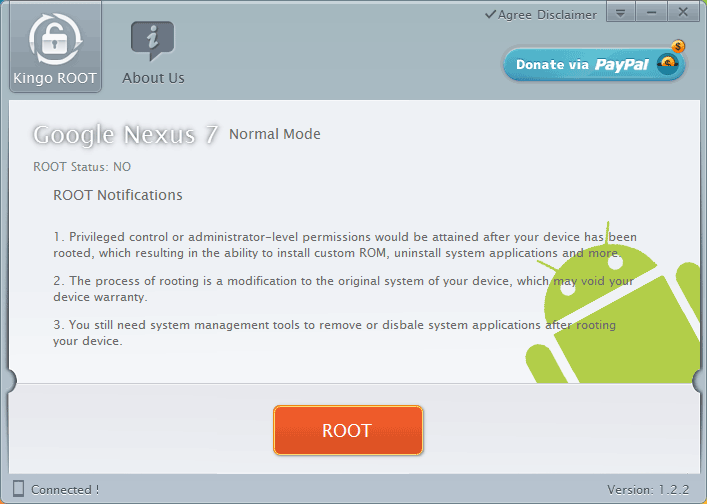
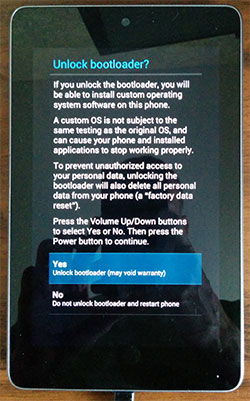
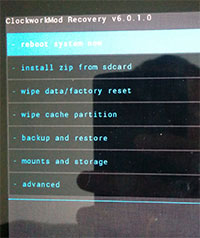
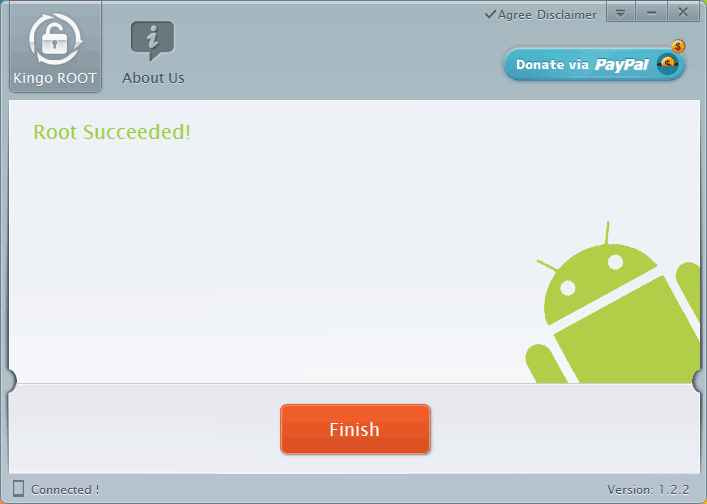
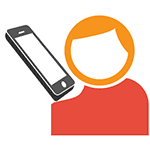 Можно ли звонить с планшета и как это сделать? Достаточно ли для этого, чтобы в нем была сим-карта оператора и поддержка 3G или требуется что-то еще?
Можно ли звонить с планшета и как это сделать? Достаточно ли для этого, чтобы в нем была сим-карта оператора и поддержка 3G или требуется что-то еще?